Pastaba: Svetainių šablonų perkėlimas iš vienos versijos į kitą, pvz., SharePoint 2010 į SharePoint 2013, nepalaikomas. Perėjimas tarp " „SharePoint“ Servers 2013", "Servers 2016" ir "2019" turėtų veikti, tačiau gali tekti patikrinti šabloną, kad jis būtų baigtas.
Tinkinę savo " „SharePoint“ " svetainę, kad joje būtų bibliotekos, sąrašai, rodiniai, darbo eigos, logotipai ir kiti elementai, kurių reikia jūsų verslui, galbūt norėsite sukurti tos svetainės šabloną pakartotinai naudoti. Svetainės šablonas yra tarsi svetainės projektas. Svetainės šablono kūrimas leidžia užfiksuoti tinkinimus, kad juos būtų galima greitai pritaikyti „SharePoint“ aplinkose ir netgi naudoti šabloną kaip verslo sprendimo pagrindą. Vartotojai gali kurti naujas svetaines naudodami šabloną, arba galite jį patobulinti, naudodami „Visual Studio“.
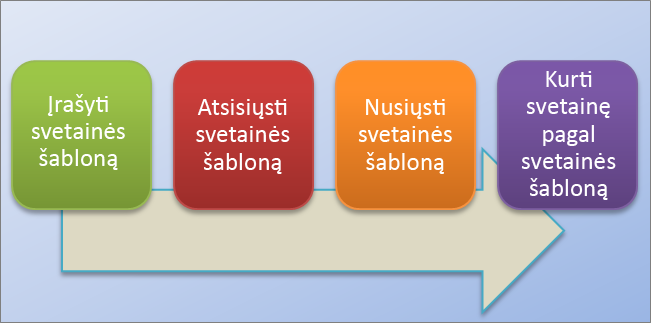
Svetainės šablono supratimas
Prieš pradedant dirbti su svetainės šablonu, pravartu suprasti, kas yra svetainės šablonas, kad būtų galima jį efektyviau panaudoti.
Pastaba: Šiame straipsnyje pateikiama tik SharePoint Server (vietinė) informacija. Informacijos apie svetainės šablonus „SharePoint“, žr. Šablonų naudojimas kuriant įvairiųtipų SharePoint svetaines .
Šiame skyriuje aptariama:
Tikriausiai esate susipažinę su numatytais svetainės šablonais, pvz., komandos svetaine, Project svetaine ir bendruomenių svetaine. „SharePoint“ svetainių šablonai yra iš anksto sukurti apibrėžimai, skirti konkrečiam verslo poreikiui. Galite naudoti šiuos šablonus, kad sukurtumėte savo „SharePoint“, tada tinkinti svetainę tiek, kiek norite. Daugiau informacijos žr. Šablonų naudojimas kuriant įvairių tipų SharePoint svetaines.
Be šių numatytųjų svetainių šablonų, galite sukurti savo svetainės šabloną: pasinaudokite savo sukurta ir tinkinta svetaine. Pasirinktinis svetainės šablonas leidžia sukaupti svetainės funkcijas ir tinkinimus, kuriuos galite įtraukti į savo sprendimų galeriją. Pasirinktiniai svetainių šablonai dažnai naudojami diegiant sprendimus kitose svetainėse arba norint užtikrinti organizacijos svetainių nuoseklumą. Pvz., galite taikyti standartinę projektų valdymo politiką, todėl visiems naujiems projektams reikės naudoti pasirinktinį projekto svetainės šabloną.
Pasirinktinis svetainės šablonas – tai galinga priemonė, leidžianti kurti sprendimą ir bendrinti jį su savo kolegomis, kitais organizacijos nariais arba išorinėmis organizacijomis. Be to, svetainę galite įtraukti į žiniatinklio sprendimų paketo failą (.wsp), atidaryti ją kitoje aplinkoje ar taikomojoje programoje (pvz., „Visual Studio“) ir tinkinti ją ten. Šablono sukūrimas pagal tinkintą svetainę ar verslo sprendimą yra labai naudinga ir veiksminga funkcija. Kai pradėsite pakuoti savo sprendimą kaip šabloną, pradėsite realizuoti savo „SharePoint“ kaip verslo taikomųjų programų platformą. Svetainių šablonai leidžia visa tai padaryti.
Kai įrašote „SharePoint“ kaip šabloną, įrašote bendrą svetainės struktūrą – jos sąrašus ir bibliotekas, rodinius ir formas bei darbo eigas. Be šių komponentų į šabloną taip pat galite įtraukti svetainės turinio; pvz., dokumentų bibliotekose saugomus dokumentus arba sąrašuose esančius duomenis. Turinio pavyzdžiai gali būti naudingi pradedantiems kurti vartotojams. Tačiau atminkite, kad įtraukus turinio gali išaugti jūsų šablono dydis: jis gali viršyti 50 MB svetainės šablono limitą.
Dauguma svetainės funkcijų yra įtraukiama ir palaikoma šablone. Tačiau yra kelios nepalaikomos funkcijos.
-
Palaikoma Sąrašai, bibliotekos, išoriniai sąrašai, duomenų šaltinių ryšiai, sąrašų ir duomenų rodiniai, pasirinktinės formos, darbo eigos, turinio tipai, pasirinktiniai veiksmai, naršymo funkcijos, svetainės puslapiai, puslapių šablonai, moduliai ir žiniatinklio šablonai.
-
Nepalaikoma Tinkintos teisės, vykdomų darbo eigų egzemplioriai, sąrašo elemento versijų retrospektyva, darbo eigos užduotys, susijusios su vykdomomis darbo eigomis, žmonių arba grupės laukų reikšmės, taksonomijos laukų reikšmės, publikavimo svetainės ir puslapiai bei susietosios funkcijos.
Kuriant svetainės šabloną, informacija apie svetainės funkcijas ir turinio tipus taip pat įrašoma. Naudojant svetainės šabloną kitame svetainių rinkinyje, tos funkcijos turi būti pasiekiamos ir suaktyvintos, kad svetainės šablonas veiktų. Gali kilti problemų perkeliant svetainių šablonus iš skirtingų „SharePoint“ versijų. Tam tikros funkcijos ir turinio tipai gali būti nepasiekiami dėl SKU ir konfigūracijos.
Svetainės kaip šablono įrašymas yra veiksminga funkcija, nes ji suteikia daug pasirinktinių svetainių panaudojimo galimybių. Toliau pateikiama iš karto gaunama nauda, kai svetainė įrašoma kaip šablonas.
-
Iš karto įdiegiami sprendimai Įrašykite ir suaktyvinkite šabloną sprendimų galerijoje ir leiskite kitiems darbuotojams sukurti naujas svetaines pagal šį šabloną. Pasirinkę šabloną jie gali pagal jį sukurti naują svetainę, kuri paveldės svetainės komponentus, jos struktūrą, darbo eigas ir kt. Trumpai tariant, tiesiog įrašykite svetainę kaip šabloną, suaktyvinkite jį ir – viskas.
-
Mobilumas Galite ne tik diegti pasirinktinį sprendimą savo aplinkoje, bet ir atsisiųsti .wsp failą, jį pasiekti ir įdiegti kitoje „SharePoint“ aplinkoje. Visas jūsų svetainės tinkinimas patogiai saugomas viename faile.
-
Išplečiamumas Kaip žiniatinklio sprendimų paketą galite atidaryti tinkintą svetainę "Visual Studio", atlikti papildomą šablono kūrimo tinkinimą, tada įdiegti jį „SharePoint“. Taigi, svetainės kūrimas gali pereiti sprendimo gyvavimo ciklą (kūrimą, parengimą ir gamybą).
Kai pradedate kurti pasirinktines svetaines " „SharePoint“ ", atrasite dar daugiau pranašumų pavertę svetainę į sprendimą, kurį galima padaryti nešiojamu visoje organizacijoje.
Darbas su svetainės šablonu
Toliau pateikiami pagrindiniai darbo su svetainės šablonu veiksmai.
Kai įrašote svetainės šabloną, sukuriate žiniatinklio sprendimų paketo failą (.wsp), kuris saugomas sprendimų galerijoje tolesniam naudojimui. Įrašoma tik dabartinė svetainė, be antrinių svetainių.
-
Eikite į savo svetainių rinkinio aukščiausio lygio svetainę.
-
Spustelėkite Parametrai

-
Dalyje Svetainės veiksmai spustelėkite Įrašyti svetainę kaip šabloną.
Pastaba: Parinktis Įrašyti svetainę kaip šabloną gali būti pasiekiama ne visose situacijose. Daugiau informacijos žr. toliau pateiktame skyriuje Pasirinktinės svetainės šablono trikčių diagnostika.
-
Lauke Failo vardas nurodykite norimą šablono failo vardą.
-
Laukuose Šablono pavadinimas ir Šablono aprašas nurodykite šablono vardą ir aprašą.
-
Norėdami į svetainės šabloną įtraukti svetainės turinio, pažymėkite žymės langelį Įtraukti turinį. Nustatytas 50 MB limitas, kuris negali būti pakeistas.
Svarbu: Prieš kurdami svetainės šabloną, į kurį įtraukta turinio, patikrinkite svetainės darbo eigos retrospektyvos sąrašą. Jei yra tūkstančiai sąrašo elementų, svetainės šablono kūrimas gali užtrukti arba galite viršyti 50 MB limitą. Tokiu atveju reikėtų pakeisti darbo eigos sąsają, kad būtų naudojamas naujas darbo eigos retrospektyvos sąrašas, ir prieš kuriant šabloną panaikinti pradinį darbo eigos retrospektyvos sąrašą.
-
Norėdami įrašyti šabloną, spustelėkite Gerai.
Jei visi svetainės komponentai yra tinkami, sukuriamas šablonas, o jūs matysite pranešimą „Operacija sėkmingai baigta“.
-
Atlikite vieną iš šių veiksmų:
-
Norėdami grįžti į svetainę, spustelėkite Gerai.
-
Norėdami pereiti tiesiai į šabloną, spustelėkite Sprendimų galerija.
-
Atsisiuntę svetainės šabloną galite sukurti .wsp failą, kuris yra mobilus ir lengvai naudojamas kituose svetainių rinkiniuose.
-
Eikite į savo svetainių rinkinio aukščiausio lygio svetainę.
-
Spustelėkite Parametrai

-
Dalyje Žiniatinklio dizaino įrankio galerijos spustelėkite Sprendimai.
-
Jei reikia suaktyvinti sprendimą, pažymėkite jį ir grupėje Komandos spustelėkite Suaktyvinti. Tada ekrane Sprendimo patvirtinimo suaktyvinimas, grupėje Komandos spustelėkite Suaktyvinti.
-
Spustelėkite pavadinimą sprendimų galerijoje, tada – Įrašyti.
-
Dialogo lange Įrašyti kaip raskite vietą, kur norite įrašyti sprendimą, spustelėkite Įrašyti, tada – Uždaryti.
.wsp failą galite nusiųsti į tą patį svetainių rinkinį arba skirtingus svetainių rinkinius toje pačioje arba skirtingose „SharePoint“ aplinkose.
-
Eikite į savo svetainių rinkinio aukščiausio lygio svetainę.
-
Spustelėkite Parametrai

-
Dalyje Žiniatinklio dizaino įrankio galerijos spustelėkite Sprendimai.
-
Grupėje Komandos spustelėkite Nusiųsti arbaNusiųstisprendimą , tada dialogo lange Dokumento įtraukimas arba Sprendimo įtraukimas spustelėkite Naršyti.
-
Dialogo lange Pasirinkti nusiunčiamą failą raskite failą, pažymėkite jį, spustelėkite Atidaryti, tada – Gerai.
-
Norėdami suaktyvinti sprendimą, ekrane Sprendimo patvirtinimo suaktyvinimas, grupėje Komandos spustelėkite Suaktyvinti.
Sukūrę svetainės šabloną ir patvirtinę, kad jis suaktyvintas, galite pagal jį kurti svetainę.
Yra keli būdai, kaip sukurti naują svetainę arba anttrinę svetainę. Galite naudoti SharePoint Designer arba sukurti antrinę svetainę iš esamos svetainės. Atlikite šiuos veiksmus, kad sukurtumėte paprastą antinę svetainę „SharePoint“ įrašytą svetainės šabloną:
Antrinės svetainės kūrimas
-
Spustelėkite Parametrai

-
Dalyje Svetainės administravimas spustelėkite Svetainės ir darbo sritys.
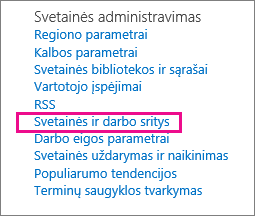
-
Dialogo lange Svetainės ir darbo sritys spustelėkite Kurti.
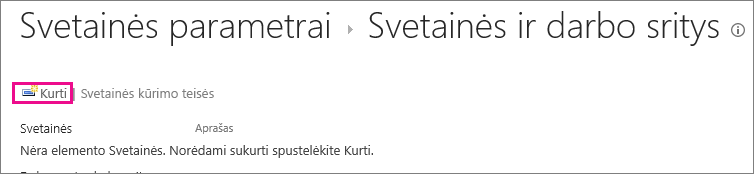
-
Dialogo lange SharePoint svetainė įveskite puslapio pavadinimą, aprašą ir URL pavadinimą, kurį vartotojai naudos, kad galėtų pasiekti jūsų svetainę.
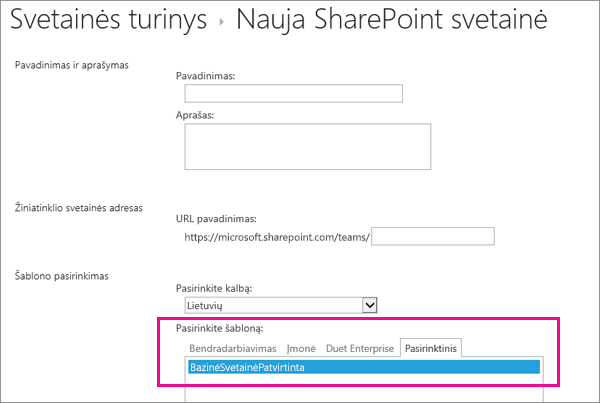
-
Dalyje Šablono pasirinkimas spustelėkite skirtuką Pasirinktinis ir spustelėkite įrašytą šabloną.
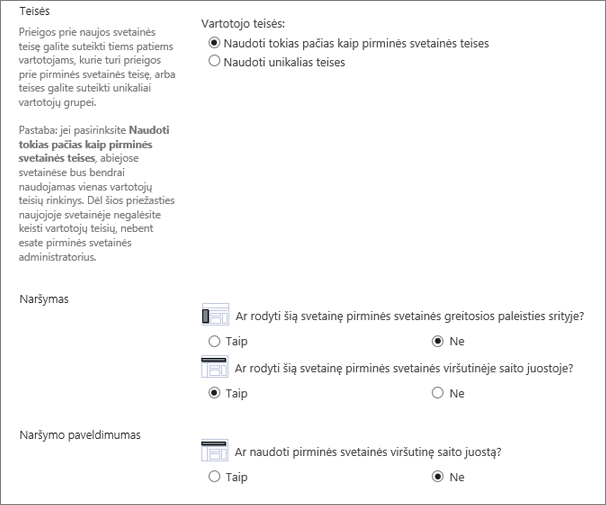
-
Pasirinkite norimas vartotojoteises ir naršymo parinktis.
-
Kai baigsite, spustelėkite Kurti.
Suaktyvindami ir išjungdami svetainės šablonus sprendimų galerijoje galite valdyti, kada svetainės šablonas atsiranda dialogo lange Kurti, arba jo išteklių naudojimą.
-
Eikite į sprendimų galeriją.
-
Spustelėkite Parametrai

-
Pažymėkite svetainės šabloną ir atlikite vieną iš toliau nurodytų veiksmų.
-
Aktyvinti Svetainės šabloną galės naudoti vartotojai kurdami naujas svetaines naudodami dialogą Kurti.
-
Išjungti Svetainės šablonas pašalinamas iš dialogo lango Kurti. Išjungto svetainės šablono negalima naudoti svetainei kurti ir jis gali būti panaikintas.
-
Naikinti Pašalina svetainės šabloną iš sprendimų galerijos, bet pagal numatytuosius nustatymus perkelia jį į šiukšlinę maždaug 90 dienų prieš ištuštinti šiukšlinę. Tai patogu, jeigu vėliau nuspręsite jį atkurti. Jeigu jums reikia panaikinti svetainės šabloną, pirmiausia turite jį išjungti.
Pastabos:
-
Svarbu stebėti sprendimų galerijos augimą. Kiekvienas įrašas turi jam priskirtą ištekliaus naudojimo numerį. Sprendimai gali naudoti išteklius, todėl jei išteklių naudojimas viršija kvotą, jie gali būti laikinai išjungti.
-
Jeigu svetainės šabloną įkeliate į sprendimų galeriją, o pradinis svetainės šablonas šiuo metu yra išjungtas, galite perrašyti pradinį svetainės šabloną. Norėdami to išvengti, įsitikinkite, kad nusiunčiamo svetainės šablono pavadinimas būtų unikalus. Tačiau tuo pačiu metu negalėsite aktyvinti abiejų sprendimų, todėl jei svetainei kurti norėsite naudoti naujai nusiųstą svetainės šabloną, turėsite išjungti pradinį šabloną.
-
-
Pasirinktinio svetainės šablono trikčių šalinimas
Šiuose skyriuose aprašoma, kaip spręsti problemas, kurios kyla dirbant su pasirinktiniu svetainės šablonu.
Šiuose skyriuose aprašomos dažniausiai pasitaikančios problemos, kurios gali kilti dirbant su svetainių šablonais, ir rekomenduojami jų sprendimai.
Pastaba: Parinktis Įrašyti svetainę kaip šabloną palaikoma tik "SharePoint Server 2013", "SharePoint Server 2016", "SharePoint Server 2019 " (tikklasikinės svetainės) ir "SharePoint "" (tik klasikinės svetainės). Parinktis Įrašyti svetainę kaip šabloną nepalaikoma SharePoint Server 2019 (šiuolaikinės svetainės) arba SharePoint (šiuolaikinės svetainės).
Svetainės šablonas yra pagrįstas svetainės tipu, kurio nėra dabartiniame verslo plane
Svetainės šablonų pasiekiamumas priklauso nuo jūsų administratoriaus nustatytų funkcijų, nesvarbu, ar dirbate su svetainėmis ar svetainių rinkiniais, ir kokio plano turite " „Microsoft 365“ " SharePoint serveryje. Šioje lentelėje apibendrintas svetainės tipų prieinamumas skirtinguose planuose. Daugiau informacijos apie šablonus žr. Šablonų naudojimas kuriant įvairių tipų SharePoint svetaines.
|
Kategorija |
Svetainės tipas |
Svetainių rinkinys |
Svetainė |
„Microsoft 365“ smulkiam verslui |
„Microsoft 365“ vidutinio arba didelio verslo |
SharePoint Server 2013 |
SharePoint Foundation 2013 |
„SharePoint Server 2016“ |
„SharePoint“ |
|---|---|---|---|---|---|---|---|---|---|
|
Bendradarbiavimas |
Komanda |
Taip |
Taip |
Taip |
Taip |
Taip |
Taip |
Taip |
Taip |
|
Bendradarbiavimas |
Interneto dienoraštis |
Taip |
Taip |
Taip |
Taip |
Taip |
Taip |
Taip |
Taip |
|
Bendradarbiavimas |
Projektas |
Taip |
Taip |
Taip |
Taip |
Yes |
Ne |
Taip |
Taip |
|
Bendradarbiavimas |
Bendruomenė |
Taip |
Yes |
Ne |
Taip |
Yes |
Ne |
Taip |
Taip |
|
Įmonė |
Dokumentų centras |
Taip |
Yes |
Ne |
Taip |
Yes |
Ne |
Taip |
Taip |
|
Įmonė |
Įrašų centras |
Taip |
Yes |
Ne |
Taip |
Yes |
Ne |
Taip |
Taip |
|
Įmonė |
Verslo įžvalgų centras |
Taip |
Yes |
Ne |
Taip |
Yes |
Ne |
Taip |
Taip |
|
Įmonė |
Enterprise Search Center |
Taip |
Yes |
Ne |
Taip |
Yes |
Ne |
Taip |
Taip |
|
Įmonė |
Pagrindinis ieškos centras |
Ne |
Yes |
Ne |
Ne |
Yes |
Ne |
Taip |
Taip |
|
Publikavimas |
Publikavimo svetainė |
Ne |
Yes |
Ne |
Ne |
Yes |
Ne |
Ne |
Taip |
|
Publikavimas |
Publikavimo svetainė su darbo eiga |
Ne |
Yes |
Ne |
Ne |
Yes |
Ne |
Ne |
Taip |
|
Publikavimas |
Įmonės „wiki“ |
Ne |
Yes |
Ne |
Taip |
Yes |
Ne |
Ne |
Taip |
Svetainės šablonas buvo sukurtas naudojant ankstesnę versiją „SharePoint“ versiją arba kita kalba
Svetainių šablonų perkėlimas iš vienos versijos į kitą, pvz., iš „SharePoint 2010“ į „SharePoint 2013“, ar skirtingų kalbų nepalaikomas.
Nepasiekiamos funkcijos neleidžia kurti svetainės
Gaunate klaidos pranešimą, kuriame nurodoma, kad tam tikros funkcijos nėra įdiegtos, suaktyvintos arba licencijuotos.
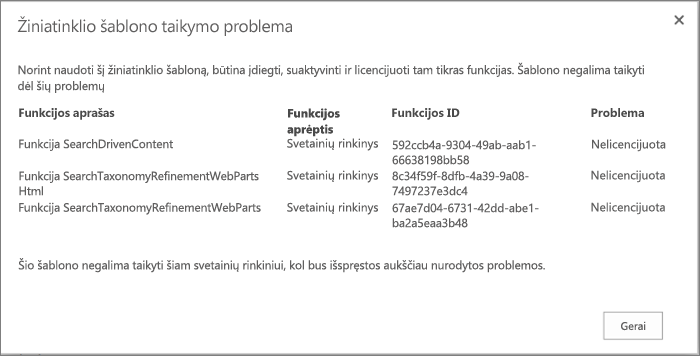
Kuriant svetainės šabloną, visos svetainės funkcijos buvo įrašytos su šablonu, neatsižvelgiant į tai, ar jos buvo suaktyvintos, ar ne. Tačiau viena ar kelios iš šių svetainės funkcijų nėra suaktyvintos arba yra nepasiekiamos dabartiniame svetainės rinkinyje. Ši situacija gali atsirasti, kai perkeliate svetainių šablonus tarp skirtingų „Microsoft 365“ planų arba SharePoint serverio vietiniame ir „SharePoint“
Siekiant padėti jums išspręsti šią problemą, klaidos pranešime paprastai pateikiamas funkcijos aprašas ir GUID. Jei ši funkcija yra dabartiniame svetainės rinkinyje, galite ją suaktyvinti. Jei funkcijos dabartiniame svetainių rinkinyje nėra, kurdami svetainę negalite naudoti svetainės šablono.
Funkcijų ir SHAREPOINT sąrašą žr. "Sharepoint 2013": Esamos funkcijos GUID. Paslaugų aprašų, pagrįstų " „Microsoft 365“ " planais, sąrašą žr. SharePoint Aprašas.
Svetainės šablono negalima sukurti arba jis netinkamai veikia
Taip gali būti dėl vienos ar kelių toliau nurodytų priežasčių.
-
Patikrinkite, ar kuris nors sąrašas ar biblioteka neviršija 5000 elementų sąrašo rodinio ribinio slenksčio, nes tai gali trukdyti kurti svetainės šabloną.
-
Gali būti, kad svetainė naudoja per daug išteklių, todėl svetainės šablonas viršija 50 MB limitą. Galite pamatyti, kiek išteklių naudojama sprendimų galerijoje, kur buvo sukurtas svetainės šablonas. Galite sumažinti svetainės išteklių skaičių ir tada dar kartą įrašyti svetainės šabloną.
-
Jei norite įrašyti turinį su svetainės šablonu, gali tekti išvalyti žymės langelį Įtraukti turinį. Nors galite padidinti svetainės šablono limitą vietiniame "SharePoint Server", naudodami "PowerShell" komandą, ši komanda negalima „SharePoint“. Būkite atsargūs padidindami svetainės šablono dydį vietiniame SharePoint serveryje ir perkeldami jį į „SharePoint“, nes jis gali neleisti jo naudoti. Daugiau informacijos apie svetainės šablonų SharePoint serveryje, žr. Svetainės kaip šablono SharePoint, atsisiuntimas ir nusiuntimas.
-
Kyla problemų rodant duomenis iš sąrašo, kuriame naudojamas peržvalgos stulpelis. Daugiau informacijos žr. Šablonųsugeneruotas sąrašas nerodo duomenų iš tinkamo peržvalgos sąrašo SharePoint .
Nepasiekiama komanda Įrašyti svetainės šabloną
Komanda Įrašyti svetainę kaip šabloną nepalaikoma ir gali sukelti problemų svetainėse, kuriose naudojama „SharePoint“ serverio publikavimo infrastruktūra. Jei jūsų svetainėje yra įgalinta publikavimo infrastruktūra, negalite naudoti svetainės šablono funkcijos.
Daugiau informacijos rasite skyreliuose Publikavimo funkcijų įgalinimas ir Apie svetainės šablonus, palaikančius publikavimą.
Atnaujinus versiją iš "SharePoint 2010" kyla problemų dėl svetainės šablonų
Jei turite pasirinktinių svetainių šablonų, kuriuos norite toliau naudoti atnaujinę prenumeratą į "SharePoint 2013", turite juos sukurti iš naujo prieš atnaujindami svetainių rinkinį. Kitu atveju, atnaujinus versiją visi nauji svetainių šablonai neveiks. Norėdami iš naujo sukurti svetainės šabloną, sukurkite naują antrinę svetainę naudodami 2013 m. versiją, tinkinkite ją pagal turėtą šabloną, tada įrašykite tinkintą antrinę svetainę kaip šabloną.
Veiksmus, kaip iš naujo sukurti pasirinktinius svetainių šablonus "SharePoint 2013", žr. Svetainės šablonų versijos naujinimas.
Kartais gali tekti išsamiau išnagrinėti su svetainės šablonu susijusią problemą. Pavyzdžiui, gali būti, kad paveldėjote svetainės šabloną ir nežinote, kaip jis buvo sukurtas ar kas jame yra.
.wsp failas yra kabinetinis failas (CAB), kuriame yra kitų failų. Šiame CAB faile yra deklaracijos failas, apibrėžiantis jūsų svetainės elementus. Jei norite sužinoti apie turinį, atlikite toliau aprašytus veiksmus.
-
Nukopijuokite .wsp failą.
-
Pervardykite failo plėtinį iš .wsp į .cab.
-
Dukart spustelėkite failą, pasirinkite visus rodomus failus, dešiniuoju pelės mygtuku spustelėkite pažymėtą sritį, spustelėkite Išskleisti, raskite aplanką dialogo lange Paskirties vietos pasirinkimas, tada spustelėkite Išskleisti.
Dabar galite matyti failą Manifest.xml, faile Manifest.xml nurodytus aplankus ir visus reikiamus elementų, schemų, išteklių ir funkcijų failus, kurie naudojami iš naujo kuriant svetainę. Jei kurdami svetainės šabloną pasirinkote įtraukti svetainės turinio, taip pat matysite turinį, pvz., dokumentų bibliotekos failus.
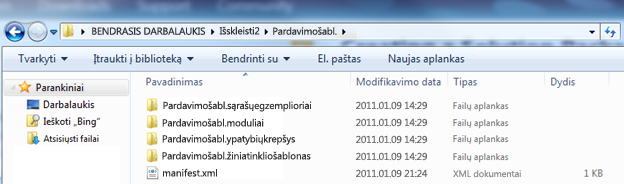
Svarbu: Neišskleiskite pradinio .cab ir nekeiskite .wsp deklaracijos arba turinio. Sukūrus svetainę iš šiuo lygmeniu redaguojamų paketų, svetainės, sukurtos naudojant šabloną, gali būti nestabilios. Tačiau .wsp failai gali būti saugiai atidaromi ir redaguojami programoje „Microsoft Visual Studio“ tam, kad toliau tinkintumėte šabloną.
Pastaba: Žiniatinklio sprendimų paketas, kurį kuriate svetainės šablone, yra dalinio patikimumo vartotojo sprendimas, kurio aprašomasis formatas atitinka visiško patikimumo „SharePoint“ sprendimo formatą. Tačiau jis nepalaiko visų tipų funkcijos elementų, kuriuos palaiko visiško patikimumo sprendimai.










